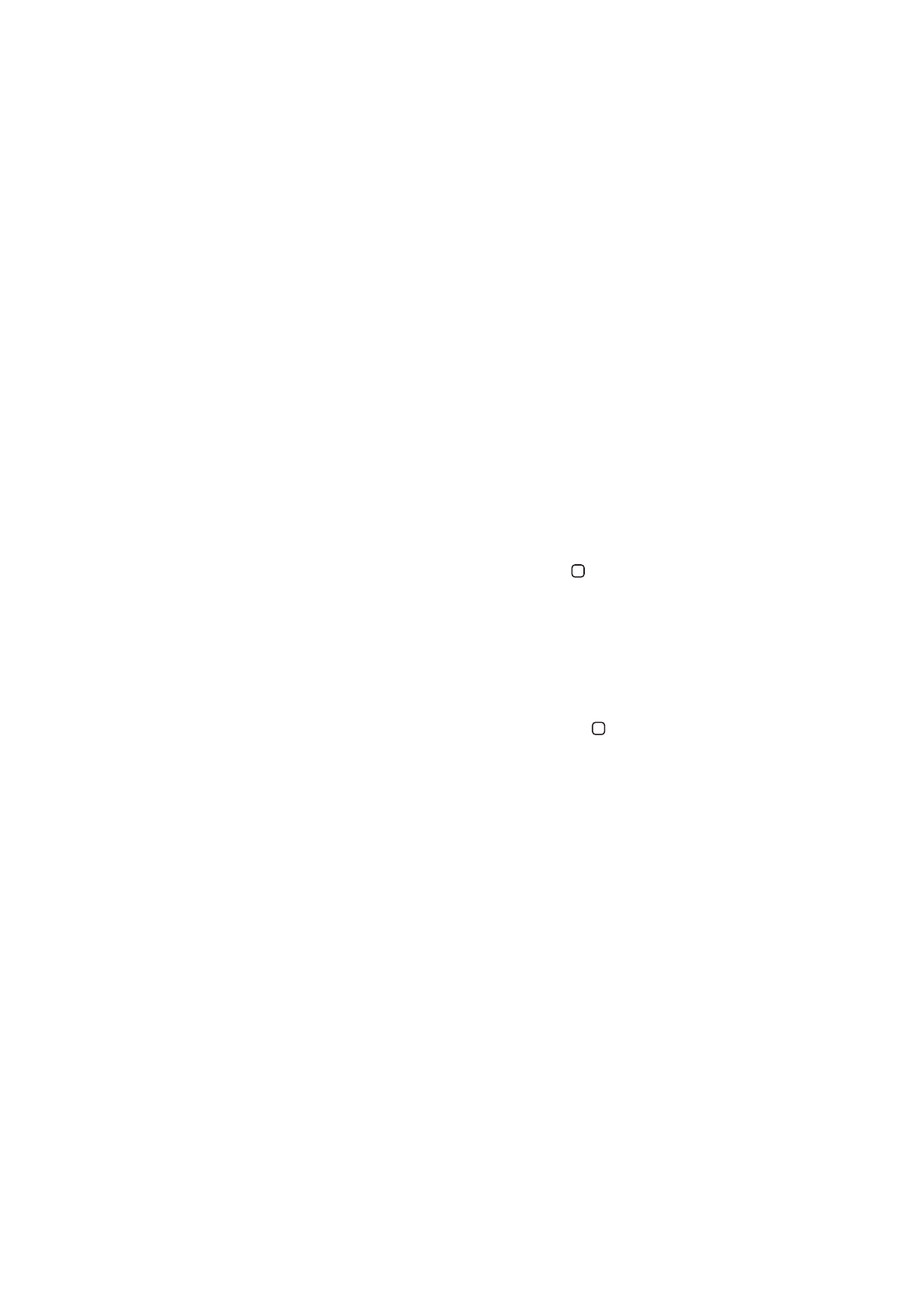
Menyandarkan iPhone
Anda boleh menggunakan iCloud atau iTunes untuk menyandarkan iPhone secara automatik.
Jika anda memilih untuk menyandarkan secara automatik menggunakan iCloud, anda tidak
boleh menyandarkan secara automatik ke komputer menggunakan iTunes, tetapi anda boleh
menggunakan iTunes untuk menyandarkan secara manual ke komputer anda.
Menyandarkan dengan iCloud
iCloud menyandarkan ke iPhone secara automatik setiap hari melalui Wi-Fi apabila ia
disambungkan kepada sumber kuasa dan dikunci. Tarikh dan masa bagi sandaran terakhir
disenaraikan di bahagian bawah skrin Storan & Sandaran. iCloud menyandarkan:
Muzik, rancangan TV, aplikasi dan buku yang dibeli
Â
Foto dan video dalam Jalur Filem anda
Â
Seting iPhone
Â
Data Aplikasi
Â
Skrin Utama dan aturan aplikasi
Â
Mesej (iMessage, SMS dan MMS)
Â
188
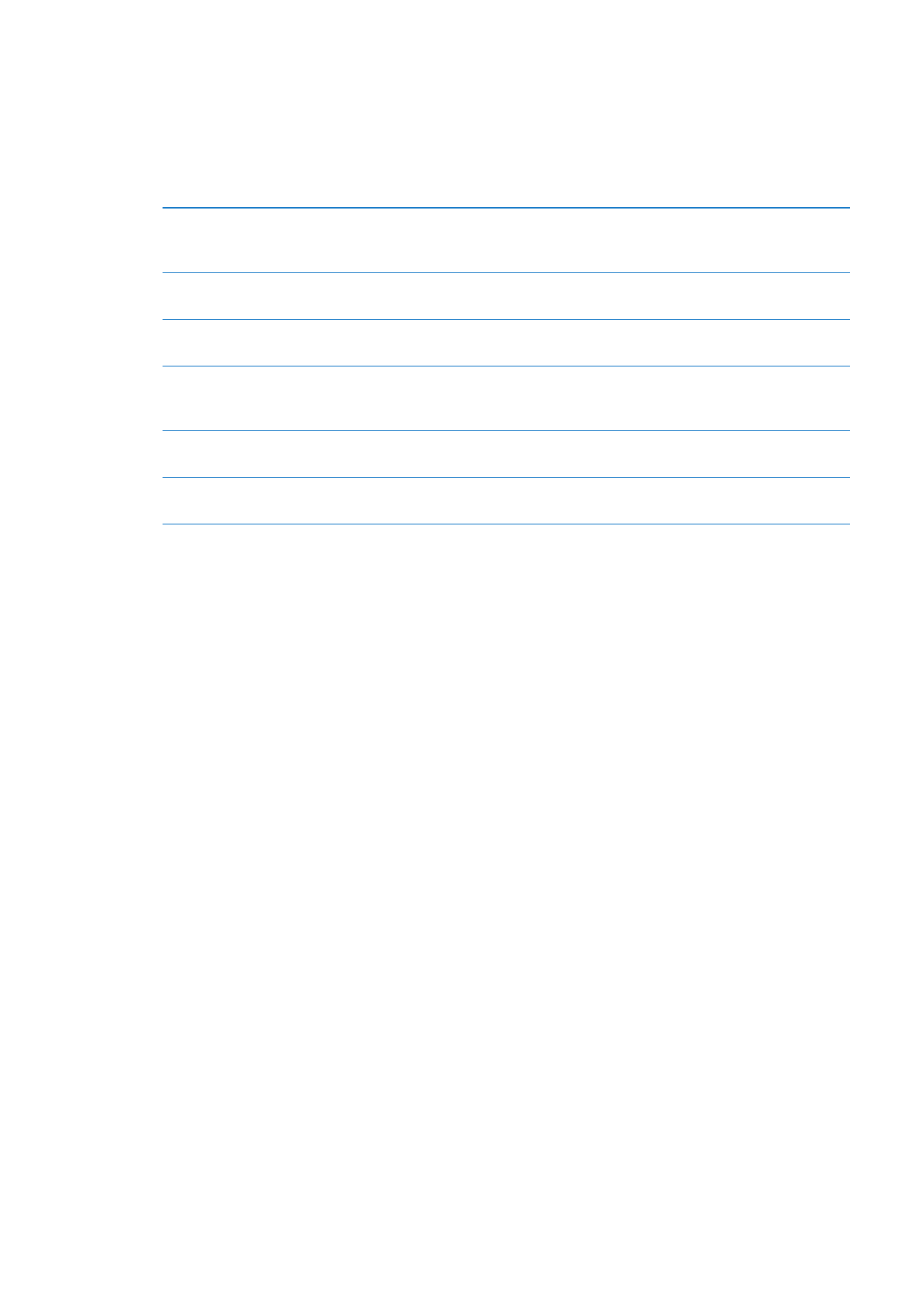
Nada dering
Â
Nota: Muzik yang dibeli tidak disandarkan dalam semua kawasan dan rancangan TV tidak
tersedia di semua kawasan.
Jika anda tidak mendayakan sandaran iCloud apabila anda mula-mula menyediakan iPhone, anda
boleh mengaktifkannya dalam seting iCloud.
Aktifkan sandaran iCloud
Pergi ke Seting > iCloud, kemudian log masuk dengan Apple ID dan kata
laluan anda, jika diperlukan. Pergi ke Storan & Sandaran, kemudian aktifkan
Sandaran iCloud.
Sandarkan dengan segera
Pergi ke Seting > iCloud > Storan & Sandaran, kemudian sentuh Sandarkan
Sekarang.
Uruskan sandaran anda
Pergi ke Seting > iCloud > Storan & Sandaran, kemudian sentuh Urus
Storan. Sentuh nama iPhone anda.
Aktifkan atau nyahaktifkan Jalur
Filem anda
Pergi ke Seting > iCloud > Storan & Sandaran, kemudian sentuh Urus
Storan. Sentuh nama iPhone anda, kemudian aktifkan atau nyahaktifkan
sandaran Jalur Filem.
Lihat peranti yang sedang
disandarkan
Pergi ke Seting > iCloud > Storan & Sandaran > Urus Storan.
Hentikan sandaran automatik
iCloud
Pergi ke Seting > iCloud > Storan & Sandaran > Sandaran, kemudian
nyahaktifkan Sandaran iCloud.
Muzik yang tidak dibeli dalam iTunes tidak disandarkan dalam iCloud. Anda perlu menggunakan
iTunes untuk menyandarkan dan memulihkan kandungan tersebut. Lihat “Menyelaras dengan
iTunes” pada halaman 18.
Penting:
Sandaran untuk muzik atau pembelian rancangan TV tidak tersedia di semua kawasan.
Pembelian terdahulu mungkin tidak tersedia jika ia tidak lagi berada dalam iTunes Store, App
Store atau iBookstore.
Kandungan yang dibeli, dan juga kandungan Strim Foto, tidak dikira terhadap storan percuma 5
GB bagi iCloud anda.
Menyandarkan dengan iTunes
iTunes membuat sandaran foto dalam Jalur Filem atau album Foto Disimpan anda dan dalam
mesej teks, nota, sejarah panggilan, kegemaran kenalan, seting bunyi dan banyak lagi. Fail media,
seperti lagu dan beberapa foto, tidak disandarkan, tetapi boleh dipulihkan dengan menyelaras
dengan iTunes.
Apabila anda menyandarkan iPhone ke komputer yang anda biasanya selaraskan, iTunes
membuat sandaran pada setiap kali anda:
Â
Menyelaras dengan iTunes: iTunes menyelaras iPhone setiap kali anda sambungkan iPhone
ke komputer anda. iTunes tidak akan menyandarkan secara automatik iPhone yang tidak
dikonfigurasikan untuk menyelaras dengan komputer tersebut. Lihat “Menyelaras dengan
iTunes” pada halaman 18.
Â
Kemas kini atau pulihkan iPhone: iTunes menyandarkan iPhone secara automatik sebelum
mengemas kini dan memulihkannya.
iTunes juga boleh mengenkripsikan sandaran iPhone untuk melindungi data anda.
Enkripsikan sandaran iPhone: Pilih "Encrypt iPhone backup" dalam skrin iTunes Summary.
Pulihkan fail dan seting iPhone: Sambungkan iPhone ke komputer yang anda biasanya
selaraskan, pilih iPhone dalam tetingkap iTunes dan klik Restore dalam anak tetingkap Summary.
189
Lampiran B
Sokongan dan Maklumat Lain
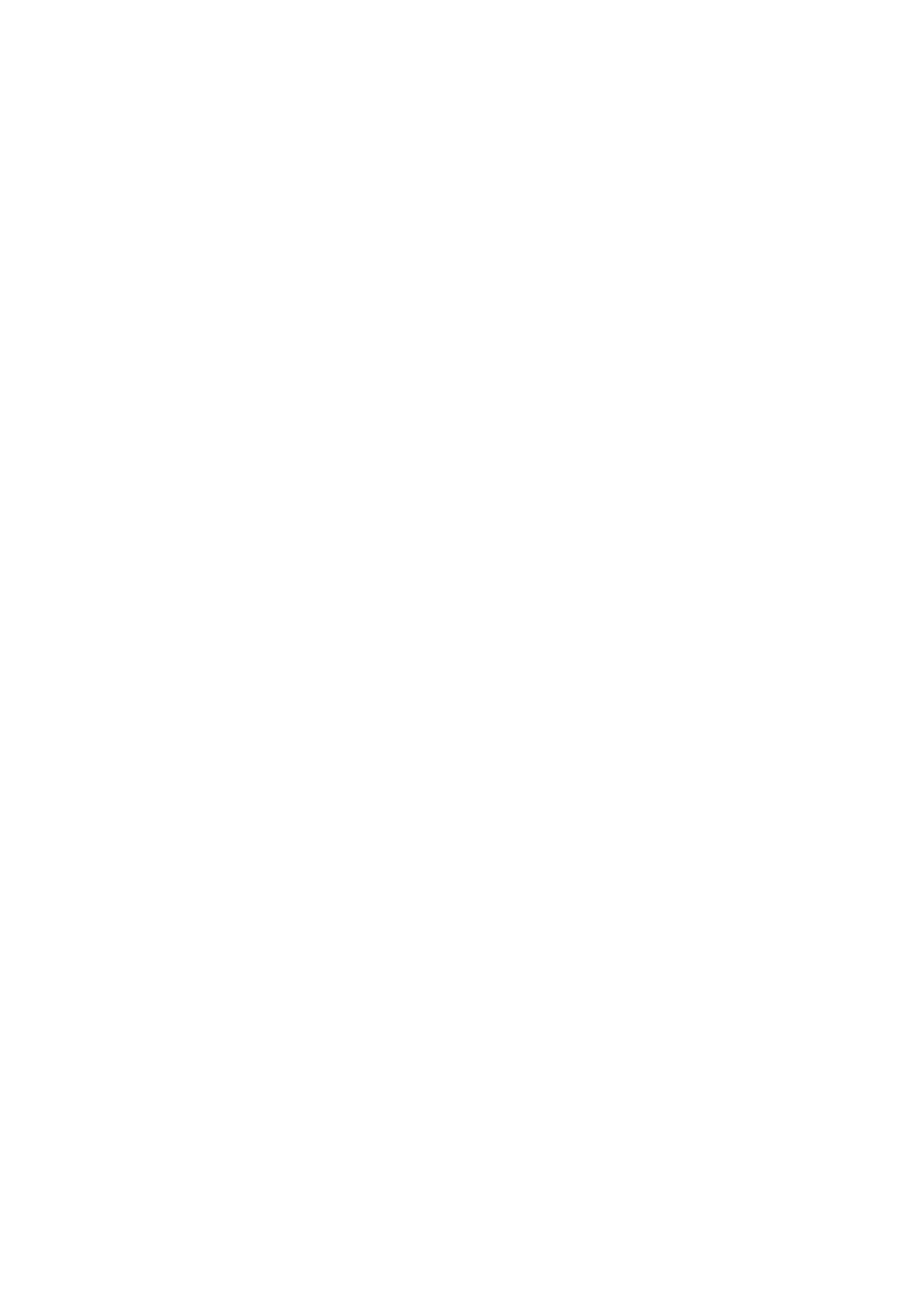
Untuk mendapatkan maklumat lanjut mengenai penyandaran, termasuk seting dan maklumat
yang disimpan dalam sandaran, pergi ke support.apple.com/kb/HT1766.
Mengeluarkan sandaran iTunes
Anda boleh mengeluarkan sandaran iPhone daripada senarai sandaran dalam iTunes. Anda
mungkin mahu melakukan ini, contohnya, jika sandaran dibuat pada komputer orang lain.
Keluarkan sandaran:
1
Dalam iTunes, buka iTunes Preferences.
Â
Mac: Pilih iTunes > Preferences.
Â
Windows: Pilih Edit > Preferences
2
Klik Devices (iPhone tidak perlu disambung).
3
Pilih sandaran yang anda mahu keluarkan, kemudian klik Delete Backup.
4
Klik Delete, untuk mengesahkan bahawa anda ingin mengeluarkan sandaran yang dipilih,
kemudian klik OK.